はじめに
Teams管理センターの言語はデフォルトで英語になっています。この言語変更は管理センター上の操作では実現できず、日本語化するにはPowershellでの操作が必要です。
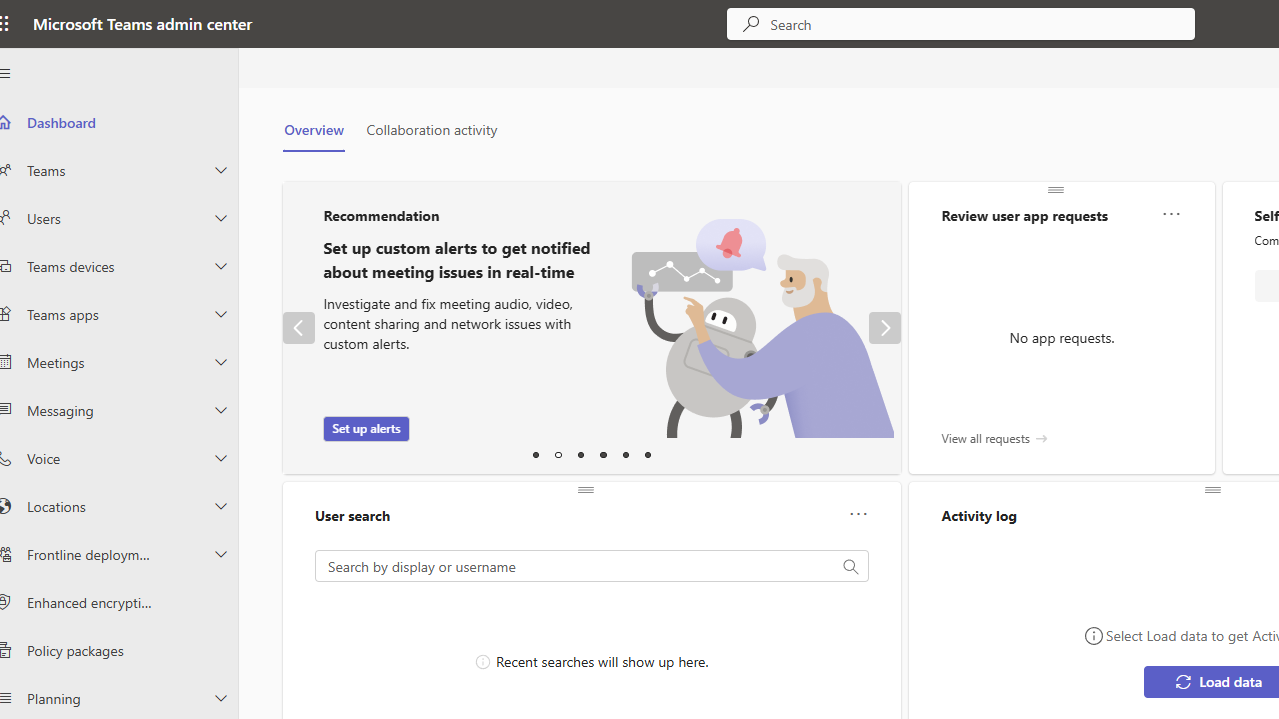
以前はAzure Active Directory (AzureAD) PowerShellモジュールを使用してこの設定を行うことができましたが、現在ではこのモジュールが非推奨となり、代替手段としてMicrosoft Graph PowerShellが推奨されています。
本記事では、Microsoft Graph PowerShellを使用してTeams管理センターの言語を日本語に変更する手順をわかりやすく解説します。
Microsoft Graph PowerShellのインストール
まず、Microsoft Graph PowerShellを使用するためには、PowerShell環境にこのモジュールをインストールする必要があります。以下のコマンドを実行して、Microsoft Graph PowerShellをインストールします。
Install-Module Microsoft.Graph -Scope CurrentUserこのコマンドを実行すると、Microsoft Graph PowerShellモジュールがインストールされます。インストール後、モジュールをロードするために以下のコマンドを実行します。
Import-Module Microsoft.GraphMicrosoft Graphにサインイン
次に、Microsoft Graphにサインインする必要があります。以下のコマンドを使用して、サインインを行います。
Connect-MgGraphこのコマンドを実行すると、ブラウザが開き、Microsoftアカウントの認証を求められます。認証が完了すると、PowerShellでMicrosoft Graphに接続されます。
ユーザーのpreferredLanguageを日本語に変更
eams管理センターの言語を日本語に変更するには、対象ユーザーのpreferredLanguage属性をja-JPに設定する必要があります。以下のコマンドを使用して、指定したユーザーの言語設定を変更します。
Set-MgUser -UserId "user@example.com" -PreferredLanguage "ja-JP"-UserIdには、変更したいユーザーのメールアドレスを指定します。このコマンドを実行することで、指定ユーザーのTeams管理センターの表示言語が日本語に設定されます。
設定の確認
設定が正しく行われたかを確認するために、ユーザーのpreferredLanguageを再度確認します。以下のコマンドを実行してください。
Get-MgUser -UserId "user@example.com" | Select-Object PreferredLanguageこのコマンドを実行し、出力がja-JPとなっていれば、設定は成功です。
まとめ
本記事では、Microsoft Graph PowerShellを使用してTeams管理センターの言語を日本語に変更する手順を紹介しました。Azure Active Directory PowerShellモジュールが非推奨となった今、Microsoft Graph PowerShellを活用することが推奨されます。これにより、Teamsの管理がよりスムーズに行えるようになります
関連キーワード: Teams管理センター 日本語化, Microsoft Graph PowerShell, preferredLanguage 設定

Microsoft 365に関するご相談やお悩みがございましたら、ぜひ株式会社WITHWITまでお気軽にお問い合わせください。
数あるクラウドサービスの中でMicrosoft 365 に特化してきたからこそ導入前から導入後の定着に至るまで、幅広いご相談に対応いたします。


